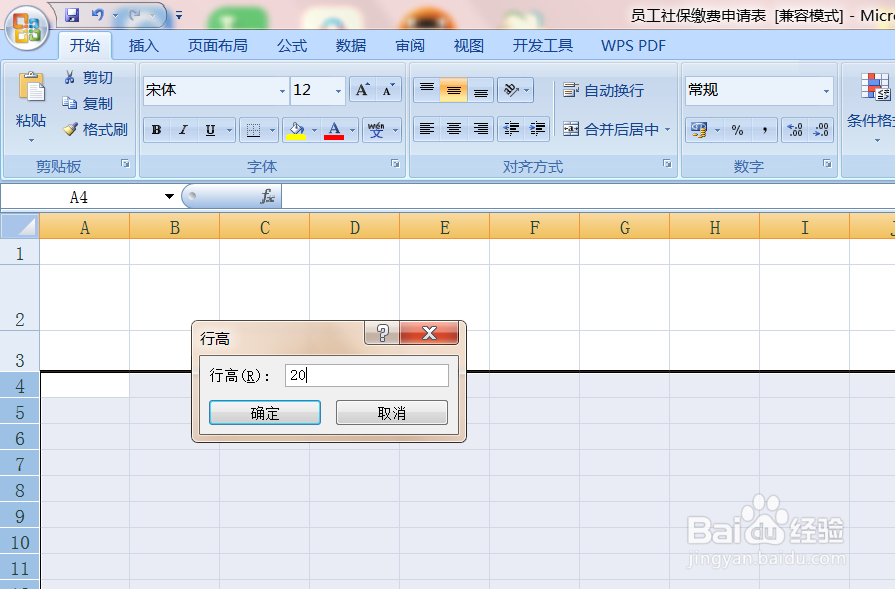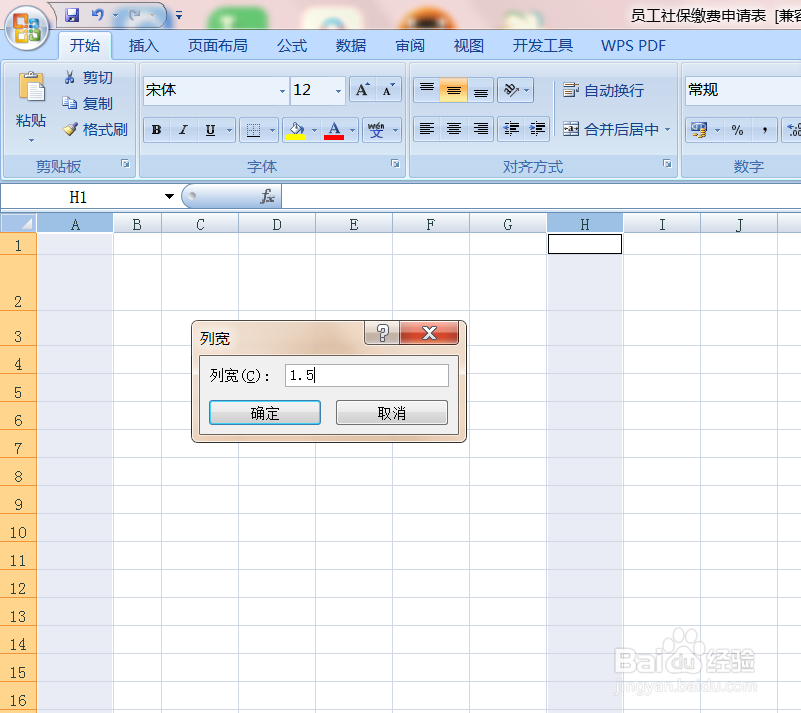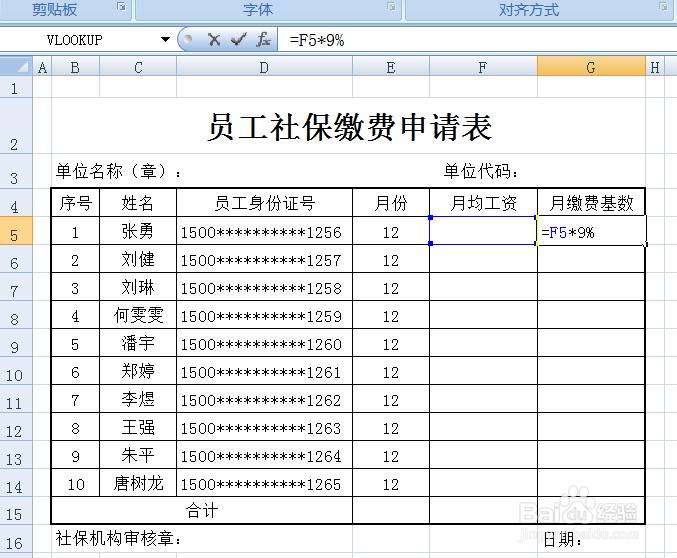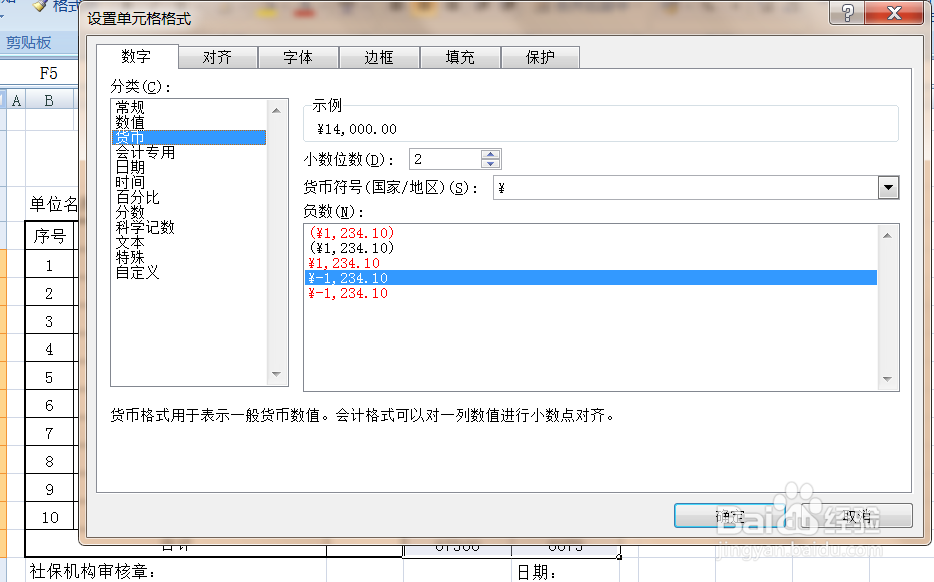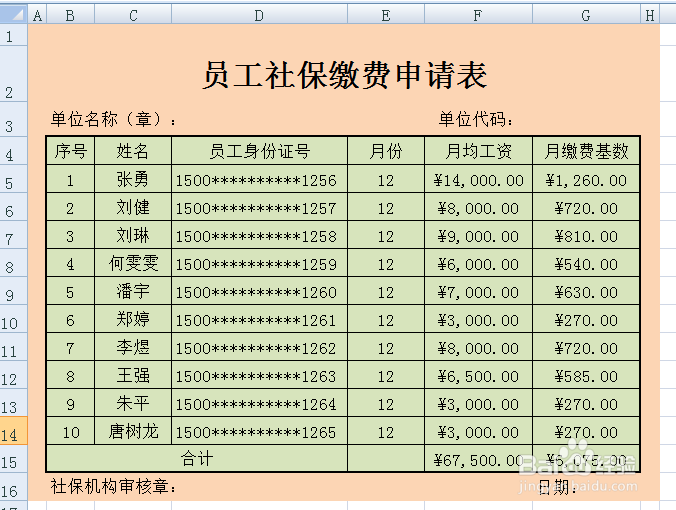excel中如何制作员工社保缴费申请表
1、创建文件名称为“员工社保缴费申请表”并设置行高:2行40,3行25,4至16行20
2、设置列宽:B列5,A、H列1.5,D列20,F、G列12
3、合并单元格B2:G2,其他如图所示
4、设置边框线B4:G15(粗线外框,细线内框)
5、输入文字内容(如图)
6、设置乘法函数公式“=F5*9%”
7、设置求和函数公式
8、为数字设置货币格式F5:G15
9、美化表格
声明:本网站引用、摘录或转载内容仅供网站访问者交流或参考,不代表本站立场,如存在版权或非法内容,请联系站长删除,联系邮箱:site.kefu@qq.com。
阅读量:26
阅读量:20
阅读量:21
阅读量:50
阅读量:35